针对iOS平台取证研究的iPhone设置(下)
导语:一旦将shell安装到iPhone中,我们打开并运行iproxy的第一个“终端”窗口就可以被最小化和遗忘,直到你需要再次连接一个设备,或者在测试时遇到连接问题。
checkra1n越狱方法
checkra1n越狱是基于checkm8引导ROM利用的半捆绑式越狱,该checkm8漏洞已于2019年9月发现并被公布。它揭示了一个漏洞,该漏洞实质上允许越狱访问iPhone 5s,iPhone 6,iPhone 6 Plus,iPhone 6s,iPhone 6s Plus,iPhone SE(第一代),iPhone 7,iPhone 7 Plus,iPhone 8,iPhone 8 Plus和iPhone X,不论操作系统版本怎么变化,只要为12.3及以上版本即可。如果你要决定购买iPhone专门用于测试和研究,我的建议是iPhoneX。从技术上讲,iPhone 8与iPhone X同时发布,但iPhone X包含FaceID,当前大多数iPhone采用解锁方式。如果你想进行特定于TouchID的测试,那么也许iPhone 8或8 Plus更好。我购买的是iPhone X和iPhone 8 Plus,因此在需要时都可以使用。如果你要购买两台测试设备,则可以每个型号分别购买一台。从本质上讲,此漏洞暴露的最早的手机将是Apple放弃对系统的支持的第一批手机。 iPhone X是拥有脆弱芯片组的“最新”老设备,因此也将是苹果最终放弃对其操作系统支持而淘汰的最后一台设备。有传言称,苹果可能已经找到了一种方法来应对iOS 14的这一漏洞,但对于你知道的研究设备来说,所有密码都应该没有问题。
如何在iOS 13.6.1上使用带有A11处理器的iPhone X使用checkra1n越狱,其步骤如下所示:
1.在Mac上,在Web浏览器中转到checkra.in,向下滚动并点击“Download for macOS”,将下载checkra1n .dmg文件。
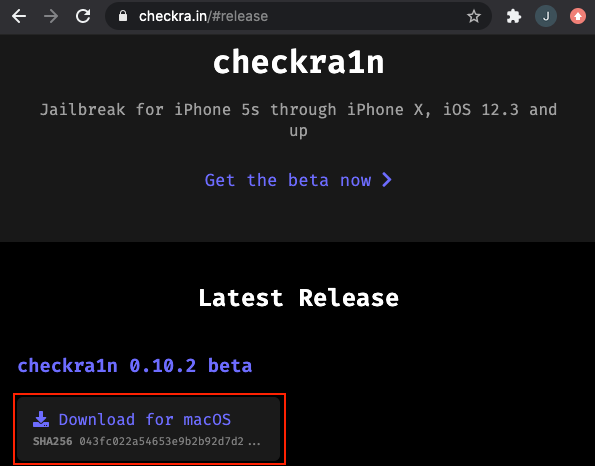
2.打开“下载”目录,然后双击checkra1n beta
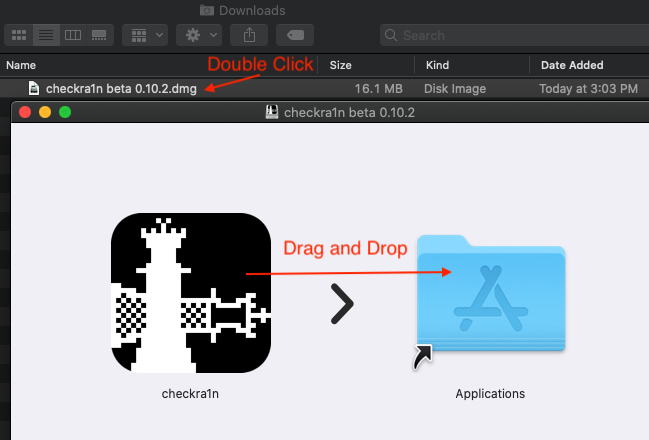
3.按“命令+空格键”并使用Spotlight搜索,然后输入“ checkra1n”并选择应用程序。
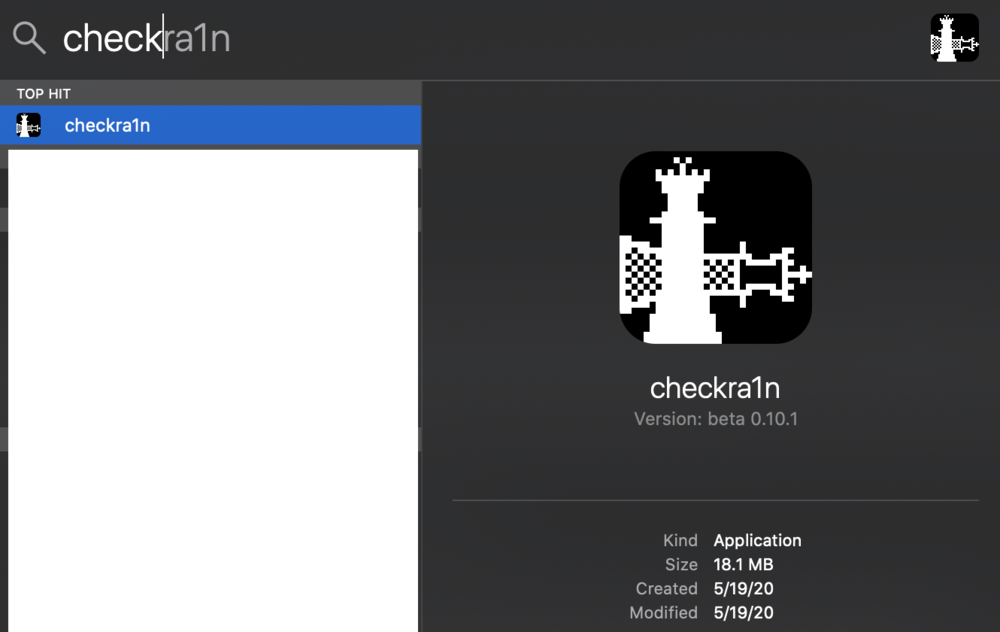
4.你可能会收到一条警告,说它无法打开,因为无法验证开发人员,点击取消。

5.点击屏幕左上角的Apple,然后点击“系统偏好设置”。点击“安全和隐私”标签,然后将其打开。你会在选项卡底部看到一条消息,说明checkra1n被阻止,请点击“仍然打开”。 Apple将显示另一个弹出窗口,询问你是否确实要打开它,只需说“是”,然后第12次点击“打开”(开个玩笑)。现在,你的Mac上已安装了checkra1n应用程序。
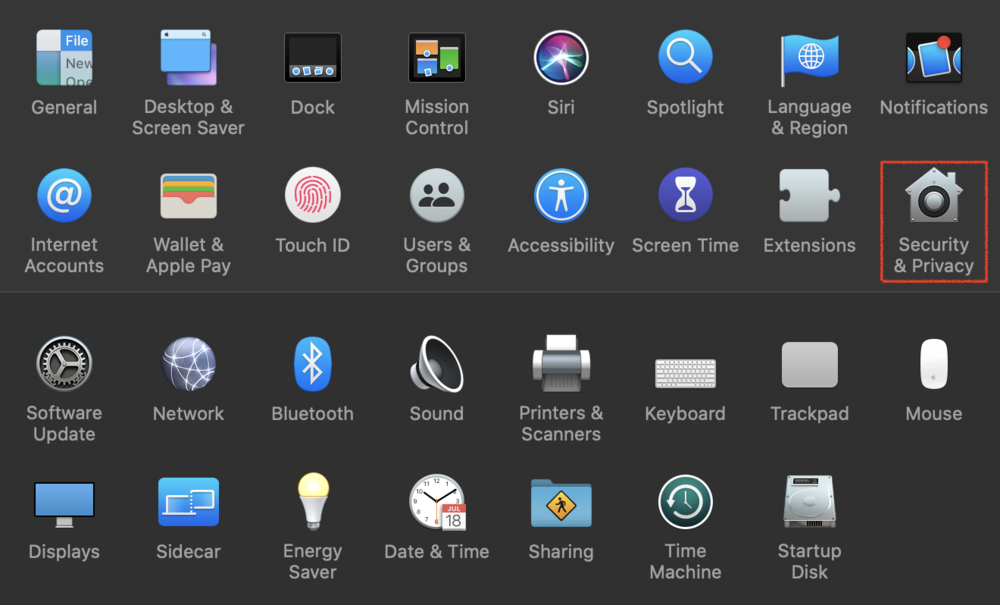
6.按“命令+空格键”并使用Spotlight搜索,然后再次输入“checkra1n”,然后选择它。这次应用程序将最终打开。通常,你需要连接设备并确保支持该设备,但是为了展示checkra1n的功能,我将测试设备升级到了最新版本的iOS-13.6.1(8/21/2020)。窗口显示不支持。如果操作系统版本已通过测试并受支持,则只需点击“开始”即可将其关闭。对于iPhone X上不受支持的系统版本,该版本肯定容易受到checkm8攻击,你可以点击“选项”,然后选中“允许未经测试的iOS / iPad)S / tvOS版本旁边的框。然后返回主屏幕并点击“开始”以进行越狱。
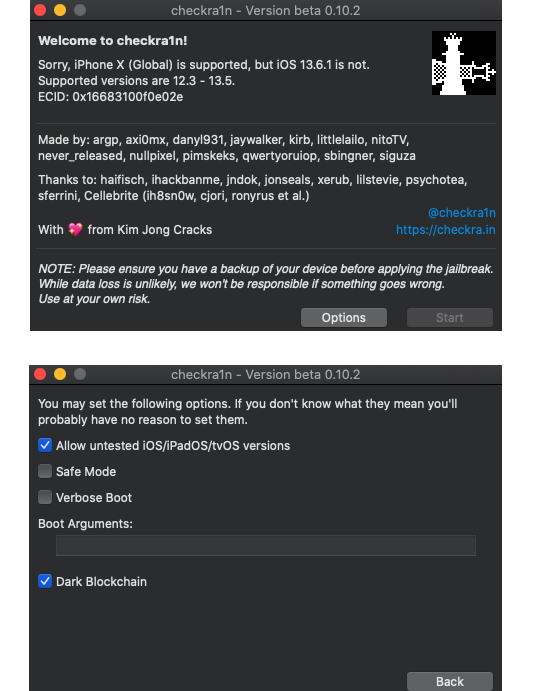
7.在未测试的操作系统版本上运行checkm8的另一个警告后,它会跳到一个屏幕,提示设备需要进入DFU模式。但首先它将设备置于恢复模式,以避免任何文件系统损坏。
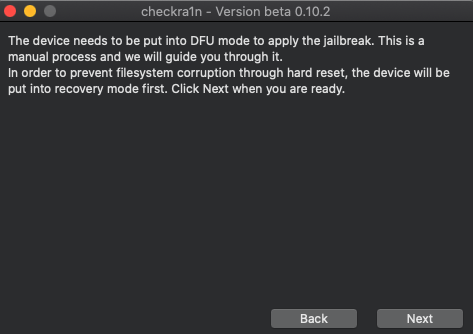
8.将设备置于恢复模式,checkra1n应用程序显示将设备置于DFU模式的说明。你需要明确遵循checkra1n界面中的说明,并且设备应进入DFU模式。
8.1点击开始;
8.2同时按住“侧面”和“降低音量”按钮(4秒钟);
8.3释放侧面按钮,但保持音量调低按钮(10秒);

9.如果操作正确,设备将进入发生漏洞利用和越狱的另一个屏幕。进入此屏幕后,你可以释放降低音量按钮。 checkra1n界面将前进几个步骤,而无需你执行任何操作。 iPhone将显示带有checkra1n徽标的黑屏,然后启动操作系统。 Checkra1n界面将显示“All Done”,你可以点击“ Done”返回主屏幕。解锁并打开iPhone,你应该会看到安装了checkra1n应用程序。你的设备现在可以越狱了!
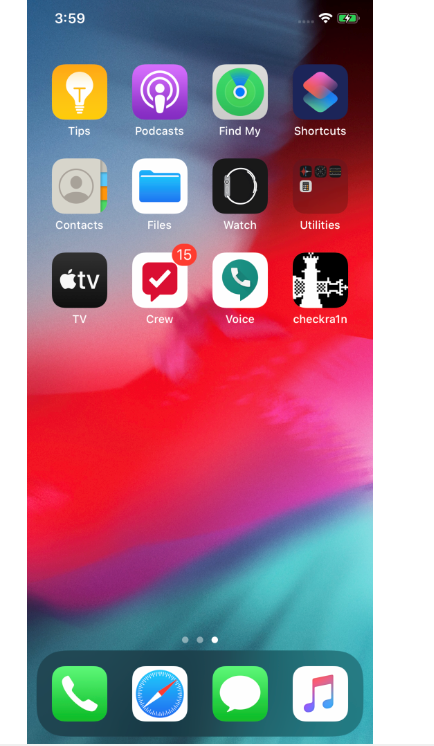
好了,我们现在已经可以安装Mac,并且处于越狱状态的iPhone,我们终于可以访问手机及其数据了。接下来就要进行真正的测试了,也是证明了你首先需要购买新的Mac和随机iPhone进行测试的理由!
在开始之前,请确保以下最后几个细节是正确的:
1. iPhone通过USB连接到Mac;
2. iPhone已解锁,并且已与Mac进行“信任”配对,当你连接到Mac并解锁iPhone时,你应该在iPhone上看到一个弹出窗口,询问是否信任Mac。你必须信任与Mac的连接。
3. iPhone显示屏设置为永不休眠,设置>显示和亮度>自动锁定>永不。如果要从文件系统复制文件并且设备自动锁定,则由于设备在锁定与未锁定时会更改的文件许可权限,因此可能会获得较少的数据。
好的,让我们通过Mac上的终端连接到iPhone!根据使用的越狱情况,连接到iPhone有一些细微差别,因此我将详细说明。对我来说,我定期在unc0ver和checkra1n上测试设备,所以当我在连接到Mac上的不同设备之间进行切换时,显示的内容是完全正常的。我们将使用iproxy在Mac和你的iPhone之间建立TCP连接。这将促进shell插入iPhone,因此你可以通过Mac浏览iPhone的文件系统!
1.打开一个新的终端窗口;
2.在终端窗口中执行以下操作:
unc0ver:输入iproxy 4242 22,然后按回车键;
checkra1n:输入iproxy 4242 44,然后按回车键;
说明:iproxy是libimobiledevice的实用程序,我们用于在端口#22或#44处建立TCP(4242)连接。unc0ver越狱设置为侦听端口22(标准SSH),而checkra1n侦听端口44。
按回车键后,你的终端窗口将显示“正在等待连接”,并带有闪烁的光标。

3.打开第二个“终端”窗口。右键点击Dock中的Terminal并选择“New Window”,或直接点击第一个活动的Terminal窗口并按Command + N创建一个新窗口。

4.在第二个“终端”窗口中,对于unc0ver和checkra1n:输入ssh root@127.0.0.1 -p 4242并按回车键。
说明:ssh是我们用于访问设备的网络协议,root是用户名,127.0.0.1是我们的本地主机,该主机连接到(-p)端口4242。
如果这是你第一次这样做,则将在第二个终端窗口中收到一条身份验证消息,询问你是否可以尝试连接,如果以连接,则跳到4.3。
对我来说,我正在从访问unc0ver设备更改为checkra1n设备。因此,在进行连接之前,我需要进行一次调整。
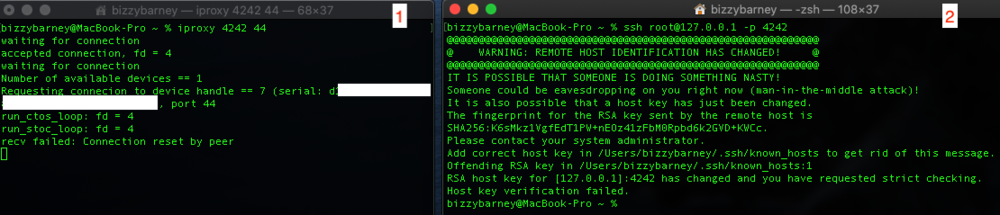
4.1如果你得到的错误说有一个“违规的RSA密钥在/Users/

4.2在第二个“终端”窗口中,输入ssh root@127.0.0.1 -p 4242并再次按回车键。不过你也可以在第二个终端窗口中按UP箭头来调出以前的命令,以免再次输入相同的内容!
4.3在第二个“终端”窗口中,你将收到一条消息,询问你是否确定要继续连接。你必须输入yes,然后按回车键。然后会出现一个屏幕,让你输入密码。
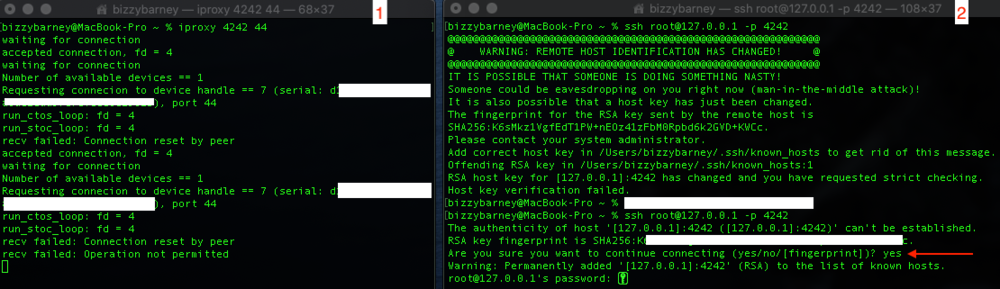
5.在密码行中,输入alpine,然后按回车键。这些字母不会在你打字的时候出现,你不是疯了。嗯,至少现在不是。以这种方式连接到iPhone的stock密码是alpine,已经存在了一段时间。当我在第二个终端窗口中尝试此操作时,连接被意外关闭。虽然这样的事情会发生,但并不是什么大问题。我只是简单地向上箭头,然后再次运行ssh root@127.0.0.1 -p 4242,然后在密码行中输入alpine,就可以了!
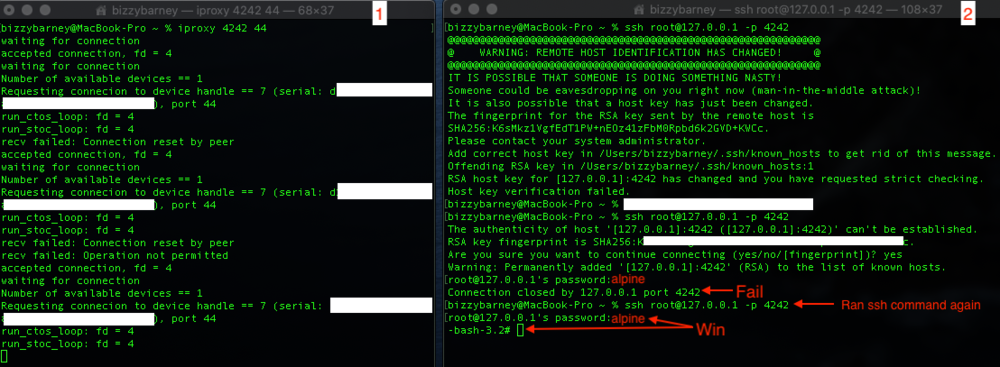
6. 如果你看到类似于“-bash-3.2#”或“Jane 's iPhone#”之类的任何内容,则意味着你可以在iPhone中使用root shell访问权限了!
7.在第二个终端窗口(现在是iPhone的shell)中,输入ls -la并按回车键。你应该会看到/ var / root /目录的列表,现在可以通过终端浏览iPhone的文件系统了!
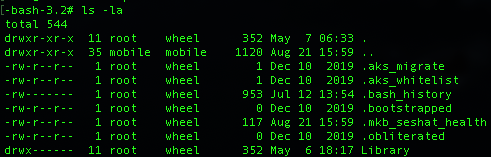
这篇文章已经很长了,但是我认为用非常简单、容易理解的方式来阐述这些事情是很重要的,这样对于进程的某些方面不太自信的人就可以达到这个目的。可以改变iPhone上的目录,查看不同位置的文件,快速查看屏幕上的文件内容,将单个文件提取到Mac等更多功能,这就是我们这样做的原因。
如果你对CLI比较熟悉,可以随意探索iOS设备的文件系统。下一步将深入到CLI,以定位iPhone的文件系统。
总结
一旦将shell安装到iPhone中,我们打开并运行iproxy的第一个“终端”窗口就可以被最小化和遗忘,直到你需要再次连接一个设备,或者在测试时遇到连接问题。
如果使用checkra1n,则文件系统将挂载为只读。如果你知道自己在做什么,请运行mount -o rw,union,update /将其重新安装为读/写。
如果你选择将你的个人设备越狱以进行测试,则表明你的软设备的安全性已经得到了增强,并正在承担某些风险。你应该将默认密码从alpine更改为你选择的内容。如果执行此操作,则必须首先翻转上面的mount命令以将文件系统挂载为“读/写”。然后,你可以通过输入passwd并在root shell中按return来更改密码。它将要求你输入新密码,然后进行确认,然后你就不会忘记你选择的密码了!对passwd mobile重复该过程。
如果你想了解更多有关如何加载文件系统监视器,查找应用程序目录并从iPhone中提取特定项目的信息,而不是每次都进行备份或使用取证工具来提取数据,具体情况请查看下一篇文章!
发表评论
















 提供云计算服务
提供云计算服务